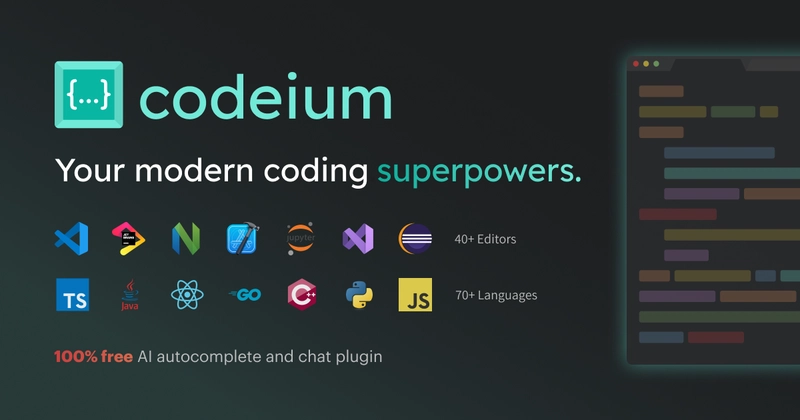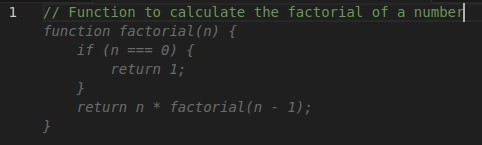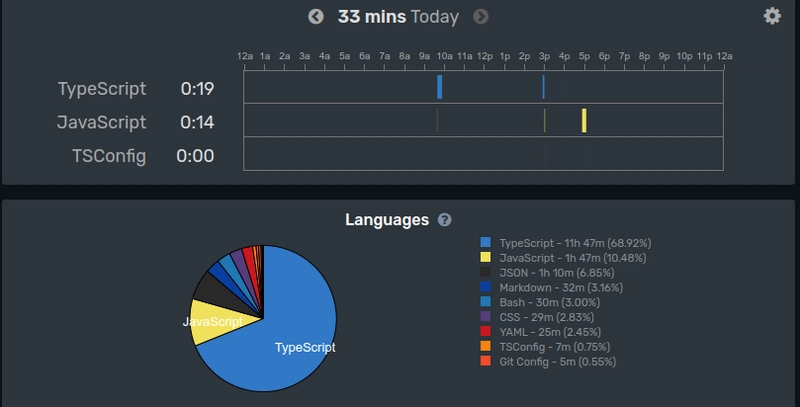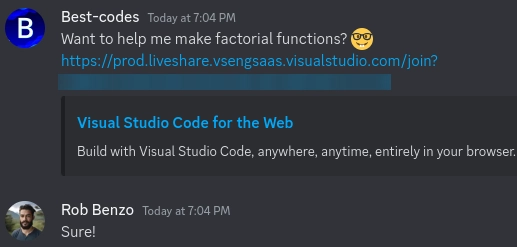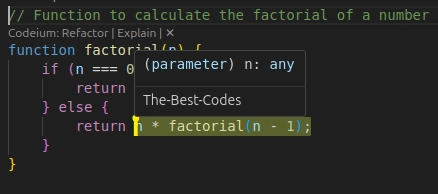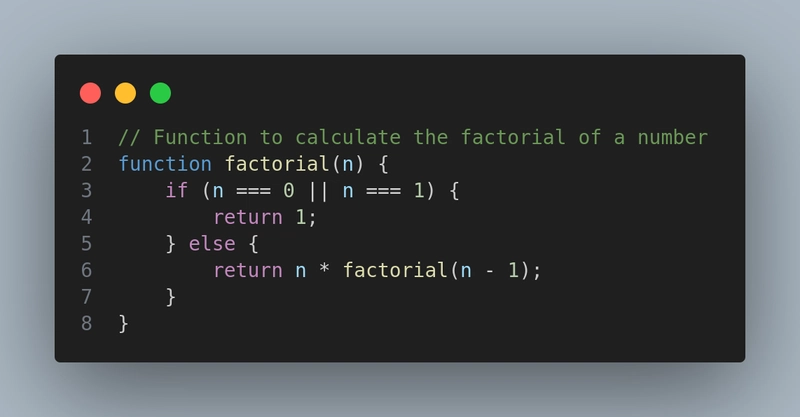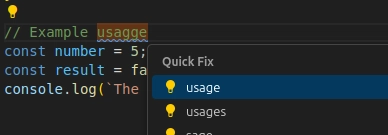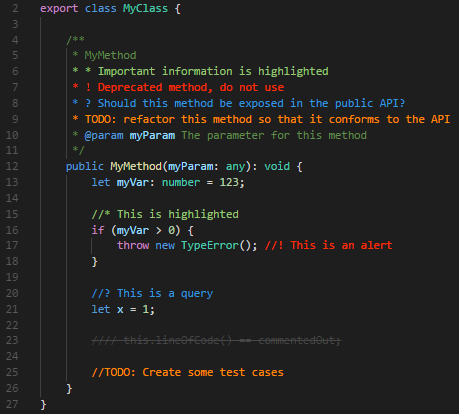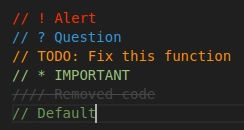7 个最佳 VS Code 扩展,助您加速开发 — 2024 年版
这篇文章有何不同?
最近,我看到了很多关于 VS Code 扩展的帖子。但你知道吗,很多帖子都过时了?你可能会问,怎么会过时?它们昨天才分享!好吧,让我解释一下。
很多列表文章都是 AI 生成的。ChatGPT 的训练让它在被要求“为我的编程博客写一篇文章”时,倾向于撰写一些通用主题的文章。如果你想轻松判断某些内容是否可能是AI 生成的,可以试试GPT Zero。
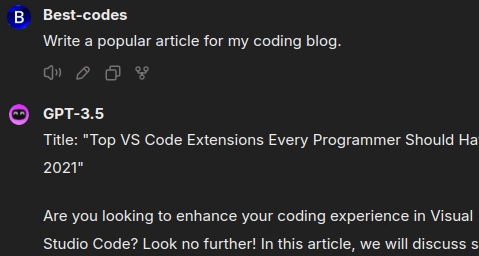
上面,你可以看到 GPT 正在为我生成一篇文章。你首先应该注意到的是,GPT 生成了一篇关于 VS Code 扩展的文章。现在或许应该澄清一下,这篇文章并非AI生成的。😂 我必须坦白说——我尝试了好几次才得到一篇关于 VS Code 的文章。GPT-4 更“有创意”,但几次尝试之后,GPT-3.5-Turbo 果然生成了一篇关于 VS Code 扩展的文章。
现在,你应该注意的第二件非常重要的事情是标题中的年份——2021。也许这些扩展在当时是有意义的,但“当时”已经过去了——现在已经不是2021年了。只要事实正确,我对人工智能生成的内容没有任何异议,但问题就在于此。人工智能内容通常 并不正确!如果你用人工智能省去了写文章的精力,那么你至少应该付出一些努力来确保你的文章是真实的。
但我跑题了;这篇文章是关于2024 年最佳 VS Code 扩展的,而不是我对 AI 的看法!我希望这篇文章真的能对你有所帮助。我已经测试并研究了这里列出的每个扩展;此外,我还检查了每个扩展是否由于内置的 VS Code 功能而被弃用或过时。
那么,让我们开始吧!🌊
1. Codeium
ext install Codeium.codeium
Codeium是我用过的最好的免费 AI 工具之一!
特征:
- 无限的单行和多行代码完成
- IDE 内 AI 聊天
- 支持超过70种编程语言。
- 代码库和上下文可实现更智能的完成(AI 了解您的所有代码!)
2. WakaTime
ext install WakaTime.vscode-wakatime
WakaTime是一款超酷的网站/扩展程序,可以追踪你的编程时间。它能帮你洞察你花费最多时间的编程语言、你的编程趋势、设定的目标等等!
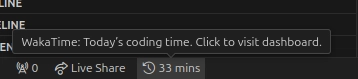
3.实时分享
ext install MS-vsliveshare.vsliveshare
Live Share for VS Code 是微软推出的一款扩展程序,它让大家能够轻松协作编写代码。与 Git 不同,您可以使用 Live Share 编辑代码并与同事实时
聊天。Live Share 扩展程序描述如下:“”
无论您使用的编程语言或构建的应用类型是什么,Visual Studio Live Share 都使您能够与他人实时协作编辑和调试。它允许您即时(安全地)共享当前项目,然后根据需要共享调试会话、终端实例、本地主机 Web 应用等等!加入会话的开发者将从您的环境中接收所有编辑器上下文(例如语言服务、调试),这确保他们可以立即开始高效协作,而无需克隆任何存储库或安装任何 SDK。
感谢@robbenzo24帮助我完成这篇文章!
您甚至可以看到同事的选择及其光标位置!
4. CodeSnap
ext install adpyke.codesnap
CodeSnap 可以轻松截取精彩的代码截图(当你无法在线使用语法高亮,或者需要专业级的代码时,这非常有用)。
以下是示例(来自我们的 Codeium 阶乘函数 🤓):
这个扩展并没有特别提高你的工作效率,但它为我节省了很多时间(我对如何呈现我的代码很挑剔)!
你可以通过选中代码,右键点击,然后选择“CodeSnap”来使用 CodeSnap。下载图片对我来说有点难。🤪
预览窗格打开后,点击此图标:
将出现一个下载对话框,您可以将图像保存在任何您想要的地方!
5.代码拼写检查器
ext install streetsidesoftware.code-spell-checker
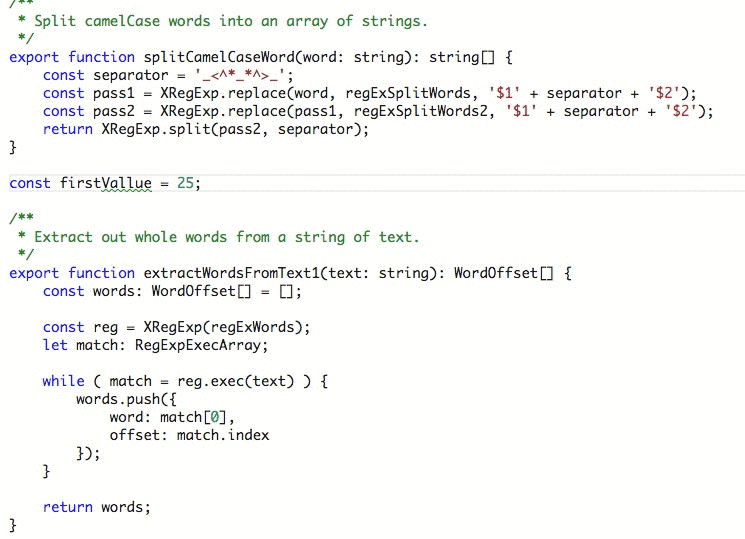
这个扩展程序对我来说必不可少!我对拼写非常挑剔(大多数时候)。这个扩展程序会高亮显示你的拼写错误(这对某些人来说可能是个噩梦……),并在“快速修复”菜单中显示可能的正确拼写。
如果您喜欢完美拼写,请务必尝试一下此扩展!
6.更好的评论
ext install aaron-bond.better-comments
更好的评论扩展可以让你轻松地知道每条评论的用途。
您可以使用这些规则,甚至可以在设置中添加自己的规则::!警报?:查询TODO:TODO(呃……)*:重要//:
删除线
我在 JavaScript 中尝试了一下,看看它是如何工作的:
以下是扩展设置中的示例评论配置:
{
"tag": "!",
"color": "#FF2D00",
"strikethrough": false,
"underline": false,
"backgroundColor": "transparent",
"bold": false,
"italic": false
}
我使用这个指标自己制作了一个下划线注释的图表_。结果如下:
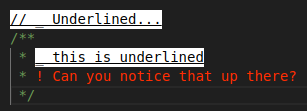
注意:如果您更改扩展设置,则可能需要重新加载窗口(CTRL + SHIFT + P > 开发人员:重新加载窗口)才能应用更改。
说实话,除了 AI 扩展之外,这对我来说是最有用的扩展之一。
7.邮递员
ext install Postman.postman-for-vscode
注意:Postman 扩展需要一个免费的Postman帐户。
Postman 太棒了!我一直用它来生成 API 文档并测试各种 API。我很高兴发现他们有 VS Code 扩展,这样我就不用在各个窗口之间来回切换了。
安装扩展并登录后,我可以看到我的所有请求,并轻松地在 VS Code 中发出 API 请求:
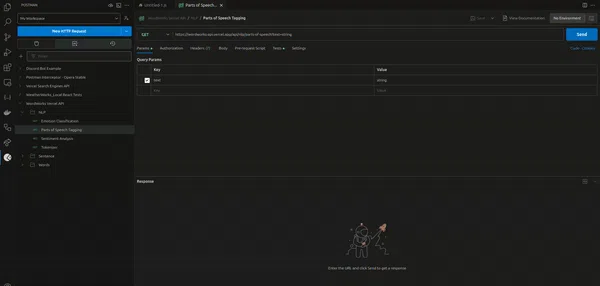
您还可以使用Postman浏览器扩展程序拦截网站发出的 API 请求,并在代码编辑器或 Postman 应用中修改或复制这些请求。超级方便!
特征:
- 与您的帐户同步请求和环境
- 发出
GET、POST等请求、WebSocket 连接等 - 从浏览器同步请求 cookies
- 从 Postman API 请求(集合)生成 API 文档
好了,各位!希望你们觉得这篇文章有趣又实用。欢迎在评论区留言,分享你的想法。
在这里查看我的下一篇文章!
本文所有部分均为手写,未使用任何人工智能!我可能犯了一些错误。如果您发现任何错误,请在评论中指出!文章作者:BestCodes。
文章来源:https://dev.to/best_codes/7-best-vs-code-extensions-for-faster-development-2024-edition-3j56 后端开发教程 - Java、Spring Boot 实战 - msg200.com
后端开发教程 - Java、Spring Boot 实战 - msg200.com